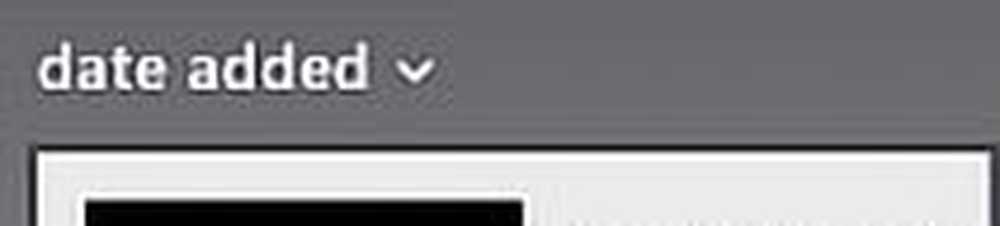Windows 8 Log Collector Samla felloggfiler snabbt och enkelt
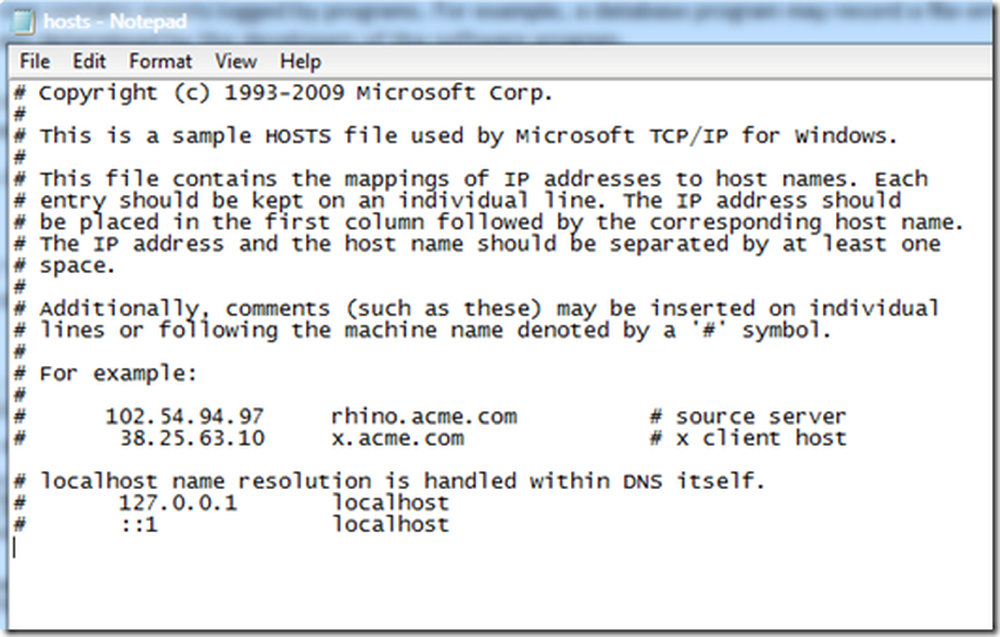
Ofta finns det situationer, när IT-support, systemadministratörer eller till och med i Windows Forums, frågar folk dig om systemspecifikationerna och / eller loggar som Event Viewer-loggar eller MSINFO32-filer och till och med dumpa filer för att felsöka olika systemkrascher och Blue Screens.
Ibland är det svårt att få all denna information enkelt. Efter att ha hjälpt många människor i onlineforum, tänkte jag att det var ett enkelt sätt att samla loggarna, så att både den person som står inför problemet och personen som hjälper till, kan spara tid och energi, genom att helt enkelt utföra detta jobb att samla felloggfilerna. Av detta skäl skapade jag denna ansökan Windows 8 Log Collector, utformad för det senaste kommande Windows-operativsystemet, viz. Windows 8.
Windows 8 Log Collector

Verktyget själv är självförklarande. Knapparna är markerade med namnen på loggfilerna som du kan ta tag i. Klicka på någon av knapparna för att hämta respektive loggfiler eller klicka på "Ta alla" för att samla dem alla.
Så här använder du Windows 8 Log Collector
- Hämta bifogad fil och extrahera filen
- Högerklicka på ikonen och klicka på "Kör som administratör”. Om du inte kör det som administratör får du åtkomstavvisat fel.
- Klicka på lämplig knapp för att generera loggarna
- När du är klar går du till skrivbordet och hittar en mapp "W8"Med alla stockar.
En liten förklaring om loggarna som samlar in:
MSINFO32
MSINFO32 a.k.a System Information Tool, samlar systeminformation, t.ex. enheter som är installerade i din dator eller drivrutiner som är laddade i din dator och ger en meny för att visa de relaterade systemämnena. Du kan använda Systeminformation för att diagnostisera datorproblem.

Minidump
Minidump blir vanligtvis genererad efter en krasch, dvs efter en blå dödsskärm. Den skapas under Windows-katalogen i en mapp som heter "Minidump".

När ett system kraschar skapas en ögonblicksbild av datorns tillstånd vid det exakta felet och analyseras med en vanlig debugger.
Minidump innehåller information som samtalstackar av alla trådar i felprocessen, Bug Check-kod, förteckning över drivrutiner med datum- och tidsstämpel, register etc. som hjälper oss att identifiera vad som är fel med systemet eller vad som orsakade BSOD, det finns många verktyg där ute som hjälper oss att analysera BSOD, men det mest omfattande sättet att använda Windows-felsökningsverktyg (gratisverktyg från Microsofts webbplats). För mer information om hur man analyserar dem, kolla in denna Stop Error Guide eller min bloggartikel.Event loggar
Dessa genereras när systemet kraschar, hänger eller en händelse som är signifikant genereras, eller ett program kräver att användarna ska bli underrättad om någonting - då registrerar Windows Event-loggarna. Det finns få typer av händelseloggar:
- Applikationslogg
- Säkerhetslogg
- Installationslogg
- System-logg
Det här verktyget samlar bara program- och systemloggar. och enligt Microsoft är det här förklaringen:
- Applikationslogg
Applikationsloggen innehåller händelser som är inloggade av program. Ett databasprogram kan till exempel registrera ett filfel i programloggen. Händelser som skrivs till applikationsloggen bestäms av utvecklarna av programvaran. - System-logg
Systemloggen innehåller händelser som är inloggade av Windows XP-systemkomponenter. Om en förare exempelvis inte laddas under start, registreras en händelse i systemloggen. Windows XP förutbestämmer händelserna som är inloggade av systemkomponenter.
Värdfilen
Värddatafilen i Windows och andra operativsystem används för att associera värdnamn med IP-adresser. Malware stöter ofta på värdfil, vilket ofta leder till problem som inte går att ansluta till en viss webbplats eller lokalt nätverk. Det kan inte bedömas. Så här ser det ut:
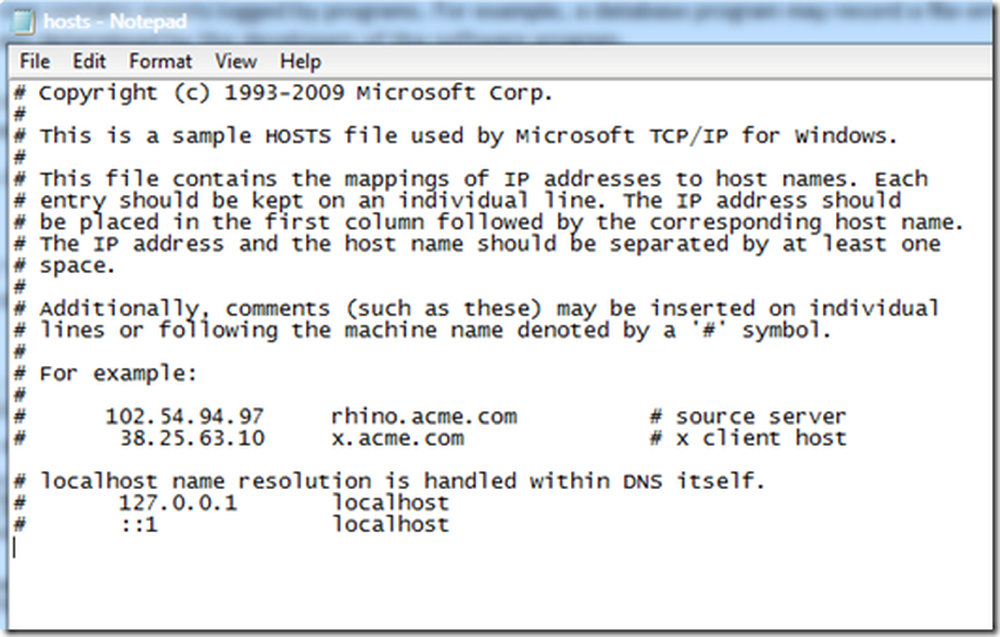
IE-loggar
IEDiagCMD.exe är ett litet verktyg som genererar loggar som krävs för att felsöka problem med Internet Explorer. Det ligger typiskt i C: \ Program Files \ Internet Explorer på en x86 OS-installation, och C: \ Programfiler (x86) \ Internet Explorer på en x64-operativsystem och kan visa sig vara ett mycket användbart verktyg när du felsöker Internet Explorer-problem.
Så om du någonsin behöver hjälp med att samla dina Windows 8-loggfiler, laddar du ner och använder Windows 8 Log Collector, utvecklad av mig.